- På grund af upassende drivere, især til ældre perifere enheder som printere, Ethernet-kort eller andre, Windows 10 opdateringer kan blive blokeret.
- En god løsning ville være at køre en SFC-scanning. SFC-værktøjet er et indbygget værktøj, der giver dig mulighed for at kontrollere og reparere beskadigede eller ufuldstændige systemfiler.
- Vi har et specielt afsnit kaldet Sådan løses Windows Update-fejl. Brug det med tillid til at løse sådanne problemer i fremtiden.
- Til Windows 10-fejl vi har et endnu større knudepunkt med masser af kompetente artikler, som vi helt sikkert vil hjælpe dig med fejlfinding af enhver begivenhed i den sag.
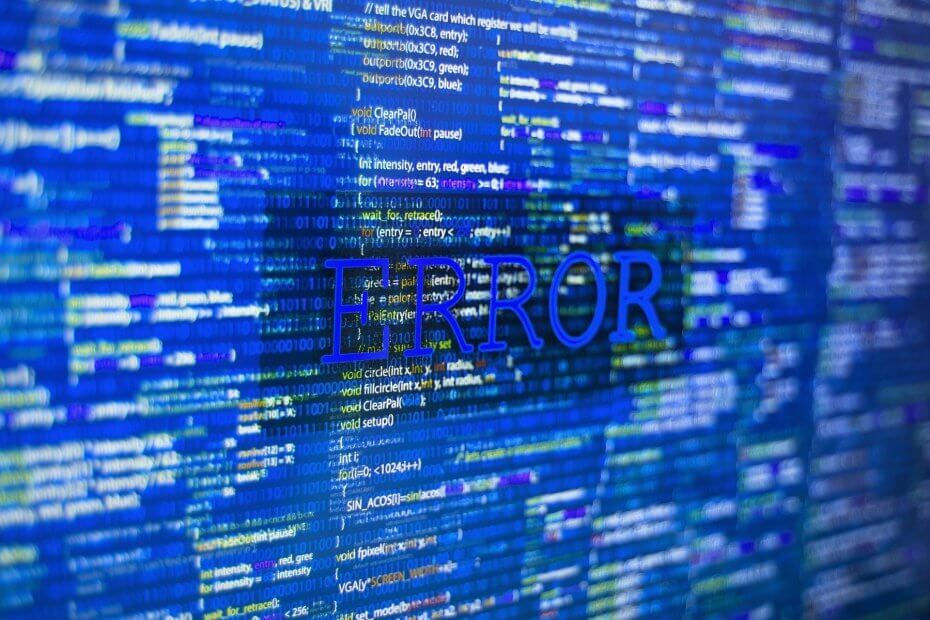
Denne software holder dine drivere kørende og holder dig dermed beskyttet mod almindelige computerfejl og hardwarefejl. Tjek alle dine chauffører nu i 3 nemme trin:
- Download DriverFix (verificeret downloadfil).
- Klik på Start scanning for at finde alle problematiske drivere.
- Klik på Opdater drivere for at få nye versioner og undgå systemfejl.
- DriverFix er blevet downloadet af 0 læsere denne måned.
Det kan vi med sikkerhed sige Windows 10 er en ganske forbedring i forhold til de tidligere versioner af systemet på trods af Windows 7 sætte en temmelig høj bar.
Ikke desto mindre ser det ud til, at Microsoft, mens de prøver at forbedre den alsidige oplevelse, kan sidde lidt fast med nogle problemer - især dem, der er relateret til obligatoriske opdateringer.
Et af disse spørgsmål er 0x8024401c, som kan være forårsaget af forskellige faktorer. Heldigvis kan det løses ved forskellige løsninger.
Så hvis du er stødt på dette problem, løser vi det med et par mulige løsninger.
Løs problemer med Windows-opdatering nemt med disse perfekte værktøjer!
Hvordan løser jeg Windows 10-opdateringsfejl med kode 0x8024401c?
Installer passende drivere
På grund af upassende drivere, især for ældre perifere enheder (f.eks. Printere, Ethernet-kort osv.), Kan Windows 10-opdateringer blive blokeret.
Og det gælder for anden opdatering fejl, ikke kun den, vi henvender os til i dag.
Af den grund skal du afinstallere generiske drivere og installere dem, der leveres af den originale udstyrsproducent. Følg disse instruktioner for at gøre det:
- Tryk på Windows-logoet + X-tasten.
- Klik på Enhedshåndtering.
- Vælg driveren, der ikke fungerer.
- Højreklik på det og åbn Ejendomme.
- Åbn detaljer fanen.
- Naviger til Driver-id'er i rullelisten.
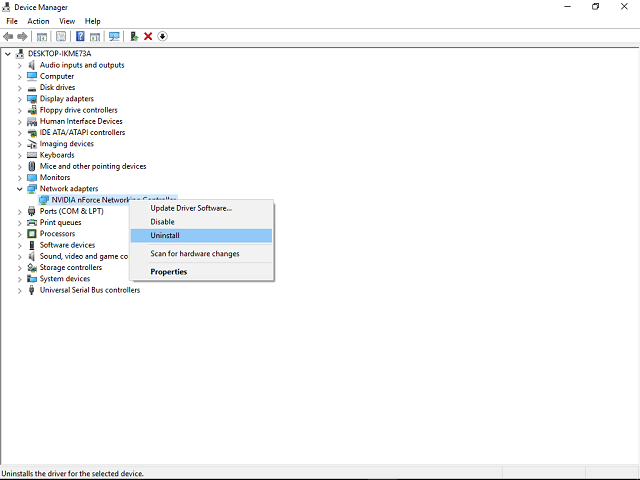
- Åbn Chauffør fanen og afinstallere driveren.
- Kopier den første linje, indsæt i din webbrowser og søg efter det originale producentside.
- Download driverne.
- Installer dem, og genstart pc'en.
Selvom du muligvis finder mange resultater for din specifikke enhed, råder vi dig til at downloade driverne fra pålidelige kilder.
Opdater drivere automatisk (foreslået)
Vi anbefaler også stærkt DriverFix. Den identificerer automatisk hver enhed på din computer og matcher den med de nyeste driverversioner fra en omfattende online database.
Drivere kan derefter opdateres i batches eller en ad gangen uden at kræve, at brugeren træffer komplekse beslutninger i processen.
Således holder du dit system sikkert fra at downloade og installere de forkerte driverversioner.
 Nogle af de mest almindelige Windows-fejl og fejl er et resultat af gamle eller inkompatible drivere. Manglen på et opdateret system kan føre til forsinkelse, systemfejl eller endda BSoD'er.For at undgå disse typer problemer kan du bruge et automatisk værktøj, der finder, downloader og installerer den rigtige driverversion på din Windows-pc med blot et par klik, og vi anbefaler på det kraftigste DriverFix.Følg disse nemme trin for at opdatere dine drivere sikkert:
Nogle af de mest almindelige Windows-fejl og fejl er et resultat af gamle eller inkompatible drivere. Manglen på et opdateret system kan føre til forsinkelse, systemfejl eller endda BSoD'er.For at undgå disse typer problemer kan du bruge et automatisk værktøj, der finder, downloader og installerer den rigtige driverversion på din Windows-pc med blot et par klik, og vi anbefaler på det kraftigste DriverFix.Følg disse nemme trin for at opdatere dine drivere sikkert:
- Download og installer DriverFix.
- Start appen.
- Vent på, at softwaren registrerer alle dine defekte drivere.
- Du får nu en liste over alle drivere, der har problemer, og du skal bare vælge dem, du gerne vil have løst.
- Vent på, at DriverFix downloader og installerer de nyeste drivere.
- Genstart din pc for at ændringerne skal træde i kraft.

DriverFix
Hold din Windows sikker fra enhver form for fejl forårsaget af beskadigede drivere ved at installere og bruge DriverFix i dag!
Besøg webstedet
Ansvarsfraskrivelse: dette program skal opgraderes fra den gratis version for at udføre nogle specifikke handlinger.
Udfør en SFC-scanning
SFC-værktøjet er et indbygget værktøj, der giver dig mulighed for at kontrollere og reparere beskadigede eller ufuldstændige systemfiler. Som du sandsynligvis er opmærksom på, kan malware påføre dit system systemfejl.
Af den grund anbefaler vi dig at slippe af med tredjepartssoftware under opdatering og bruge Windows Defender i stedet. Desuden kan du bruge dette værktøj til at scanne dit system for yderligere fejl.
Her er hvad du skal gøre:
- Tryk på Windows-tasten + X, og åbn kommandoprompt (administrator).
- Skriv sfc / scannow i kommandolinjen
- Processen kontrollerer alle filer og erstatter automatisk korrupte filer.
Når du er sikker på, at dine filer er i orden, skal du prøve at opdatere igen.
Episk guide alarm! Alt hvad du behøver at vide om at arbejde med System File Checker er lige her!
Fjern markeringen af iPv6, og gå med iPv4-netværket
Nogle brugere fandt en interessant løsning på dette problem. Ved nogle lejligheder er denne fejl relateret til en mislykket forbindelse med servere, der resulterer i en timeout.
Af den grund kan opdateringer ikke downloades, og hele processen giver dig en hård tid.
Når dette sker, skal du deaktivere iPv6-protokollen og gå udelukkende med iPv4-netværket:
- Tryk på Windows-tasten + X, og åbn Netværksforbindelser.
- Højreklik på den forbindelse (enten LAN eller Wi-FI), du bruger i øjeblikket, og vælg Ejendomme.
- Fjern markeringen i afkrydsningsfeltet iPv6 og bekræft valget.
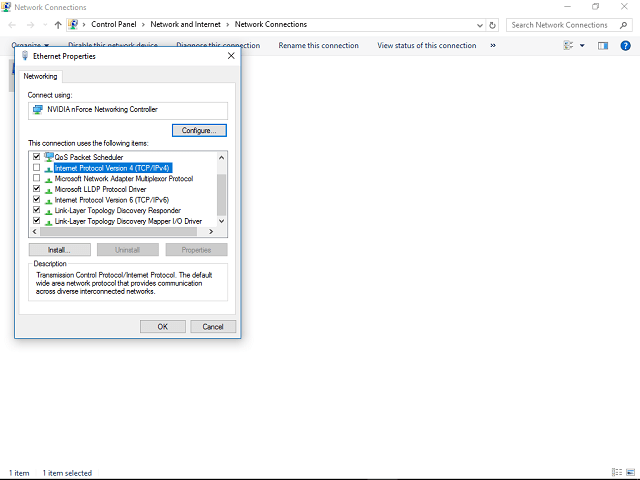
- Gå til Windows opdatering og se efter opdateringer.
Det skulle få dig til at bevæge dig og tillade, at nødvendige opdateringer installeres på din computer.
Hvis du har yderligere løsninger, der har vist sig at være vellykkede, eller spørgsmål vedrørende de præsenterede, så fortæl os det i kommentarerne.
Ofte stillede spørgsmål
0x8024401c-fejlen opstår, når du prøver at opdatere Windows. Hvis du har fået denne fejl, har du sandsynligvis modtaget denne meddelelse: Der var nogle problemer med at installere opdateringer, men vi prøver igen senere. Sådan repareres almindelige Windows 10-opdateringsfejl.
En af de mulige årsager til, at fejlen 0x8024401c opstod, er på grund af de dårlige drivere, især for ældre enheder såsom printere eller Ethernet-kort. Den nemmeste måde at opdatere drivere på er at bruge specialiseret software.
Den bedste og nemmeste måde at løse dette problem på er at afinstallere generiske drivere og installere dem, der blev leveret af producenten af enheden. Hvis det lyder for kompliceret, så brug vores trin for trin guide til løsning af denne opdateringsfejl.


